Notificación de retirada de Windows 11 para PC AMD e Intel Copilot+ (versión 26120.2510)

- El lanzamiento de la compilación 26120.2510 de Windows 11 presenta las funciones Recuperar y Hacer clic para hacer en dispositivos con procesadores AMD e Intel Copilot+.
- Esta actualización también trae Cocreator a Paint, junto con las funcionalidades Restyle Image y Image Creator a Photos para usuarios con PC AMD e Intel Copilot+.
- Además, aquellos en el Canal Dev experimentarán visuales mejorados para Windows Hello, y la Bandeja del Sistema ahora mostrará un formato de fecha y hora más conciso.
- Además, se ha lanzado en el Canal Canary la compilación 27758 de Windows 11, que incluye varias correcciones y algunas mejoras no reveladas.
ÚLTIMA ACTUALIZACIÓN 9/12/2024: Microsoft está implementando actualmente la compilación 26120.2510 (KB5048780) dentro del Canal de desarrollo del Programa Windows Insider, lo que marca una actualización crucial ya que extiende la función Windows Recall a las PC Copilot+ impulsadas por AMD e Intel.
Además, la compañía ha anunciado la mejora de la función “Click to Do” dentro de la herramienta Recall para sistemas AMD e Intel. Cabe destacar que la funcionalidad “Click to Do” ahora está operativa más allá de la interfaz Recall.
Además, Microsoft está agregando la función Cocreator para Paint, así como las opciones Restyle Image y Image Creator para la aplicación Fotos para usuarios de PC Copilot+ que usen chips Intel o AMD.
Cambios clave en la compilación 26120.2510 (Dev) de Windows 11
A continuación se muestran las actualizaciones más destacadas presentadas en esta última versión del sistema operativo dentro del Canal Dev.
Recuperación de Windows
En línea con las capacidades disponibles en las PC Copilot+ que utilizan los últimos procesadores Snapdragon de Qualcomm, las computadoras con la generación actual de procesadores AMD e Intel ahora pueden utilizar una función que captura capturas de pantalla de cada acción realizada en el dispositivo, lo que permite que la IA indexe esta información para una fácil búsqueda.
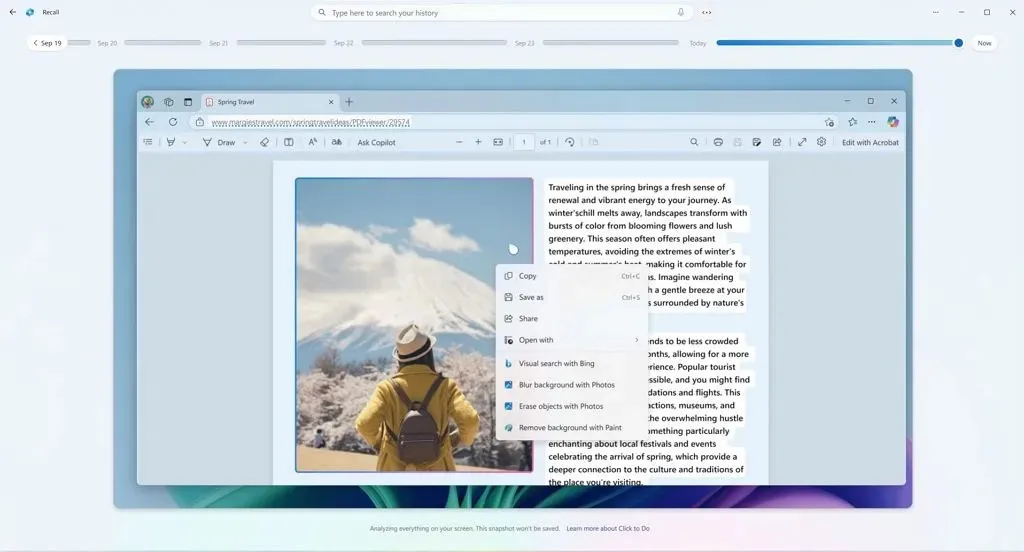
Esta versión revisada de Windows Recall soluciona problemas de seguridad y privacidad asociados con su lanzamiento inicial. En concreto, mantiene el cifrado de los datos de Recall en todo momento, lo que requiere una autenticación constante a través de Windows Hello para acceder a ellos.
Con la compilación 26120.2510, los modelos de IA para las funciones «Recall» y «Click to Do» se descargarán automáticamente a través de Windows Update. Sin embargo, las funciones permanecerán inactivas hasta que las habilite iniciando la aplicación desde el menú Inicio y seleccionando la opción «Activar».
Vale la pena mencionar que la vista previa de Windows Recall está accesible en idiomas selectos, incluidos chino simplificado, inglés, francés, alemán, japonés y español, y cumple con las regulaciones del Espacio Económico Europeo (EEE).
Haga clic para hacerlo
El menú contextual de Hacer clic presenta nuevas acciones para texto y elementos, tanto dentro como fuera de la función de recuperación de Windows. Esta función utiliza el Small Language Model (SLM) en el dispositivo Phi Silia, como parte de Windows Copilot Runtime incluido en la versión 24H2. Aunque las operaciones de texto dependen del análisis en la nube y la generación de respuestas, el «análisis de pantalla» se produce localmente en el dispositivo del usuario.
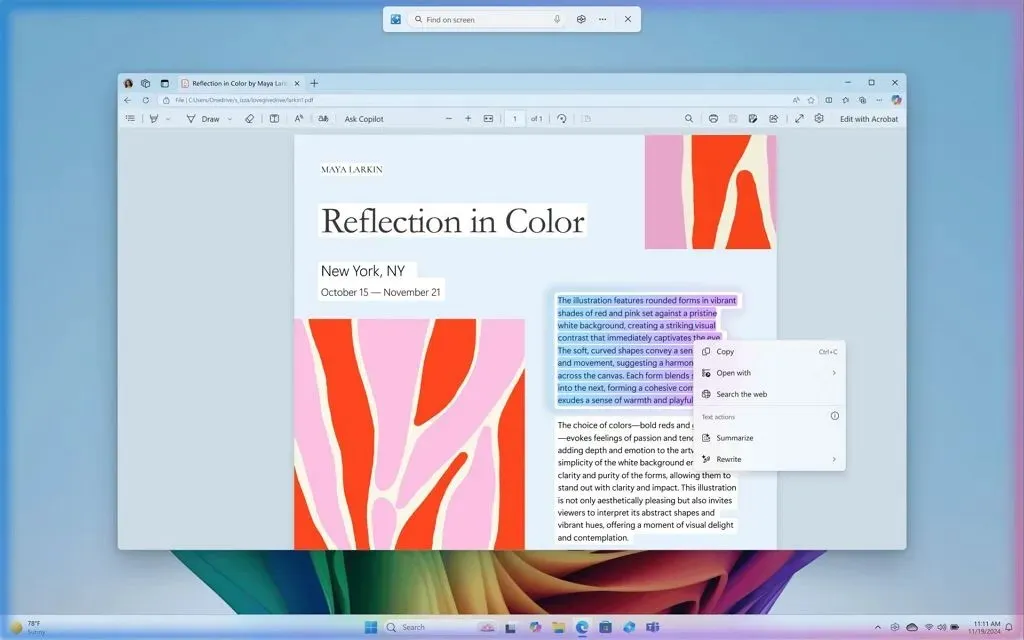
Para activar Click to Do, puedes usar los atajos “Tecla de Windows + clic del mouse” o “Tecla de Windows + Q” que se encuentran en el menú de la herramienta Recortes y la función de impresión de pantalla. Además, puedes encontrarlo buscando “Click to Do” a través de la Búsqueda de Windows en la Barra de tareas o el menú Inicio.
Las futuras actualizaciones tienen como objetivo incorporar la funcionalidad de arrastrar y seleccionar texto, incluidas capacidades de resumen y reescritura.
Si bien habilitar la función Recuperación de Windows es necesario para Hacer clic y hacer, habilitar el guardado de instantáneas no es un requisito previo.
Pintar con Cocreator
Cocreator es una innovadora incorporación a la aplicación Paint que permite a los usuarios generar obras de arte digitales con la ayuda de IA, basándose en sus bocetos. Al proporcionar un texto descriptivo para la imagen deseada, la herramienta producirá una nueva versión inspirada en el dibujo del usuario a medida que este continúa trabajando en el lienzo.
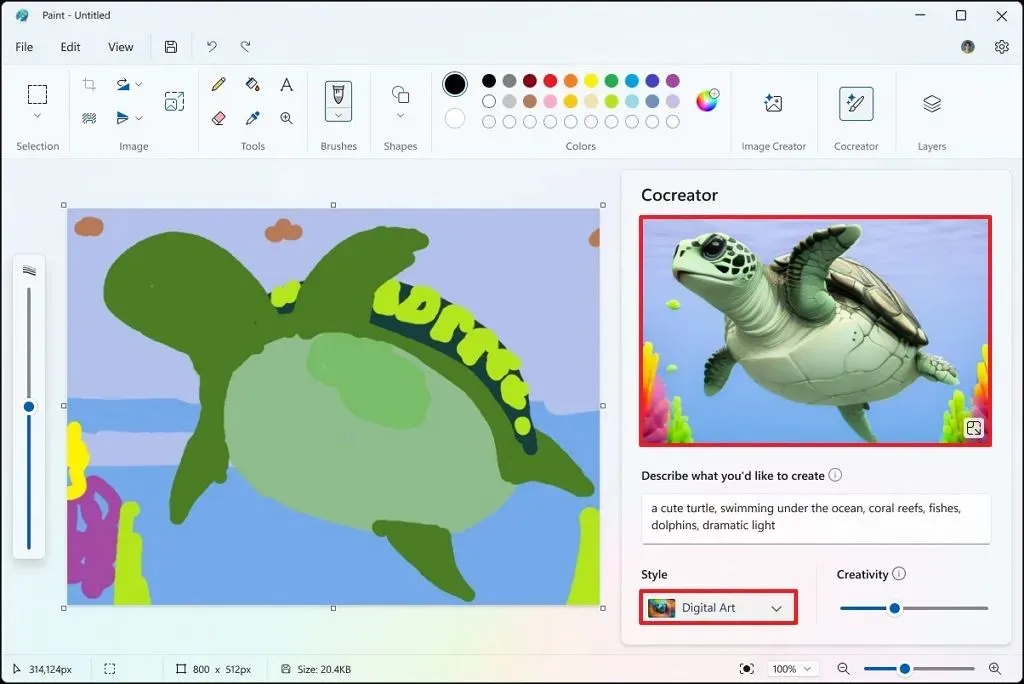
Esta función estaba disponible anteriormente para dispositivos Snapdragon, pero ahora se está implementando para aquellos con procesadores AMD e Intel (PC Copilot+). Asegúrate de que la aplicación Paint esté actualizada a la versión 11.2410.1002.0 o superior.
Fotos con Restyle Image y Image Creator
La actualización KB5048780 mejora la aplicación Fotos al introducir el Creador de Imágenes y la función Restyle Image, específicamente para PC Copilot+ con tecnología AMD e Intel.
La función “Cambiar estilo de imagen” le permite combinar una imagen existente con varios estilos artísticos (como fantasía, anime, surrealismo, impresionismo, ciberpunk y renacimiento) para producir una nueva interpretación de la obra de arte.
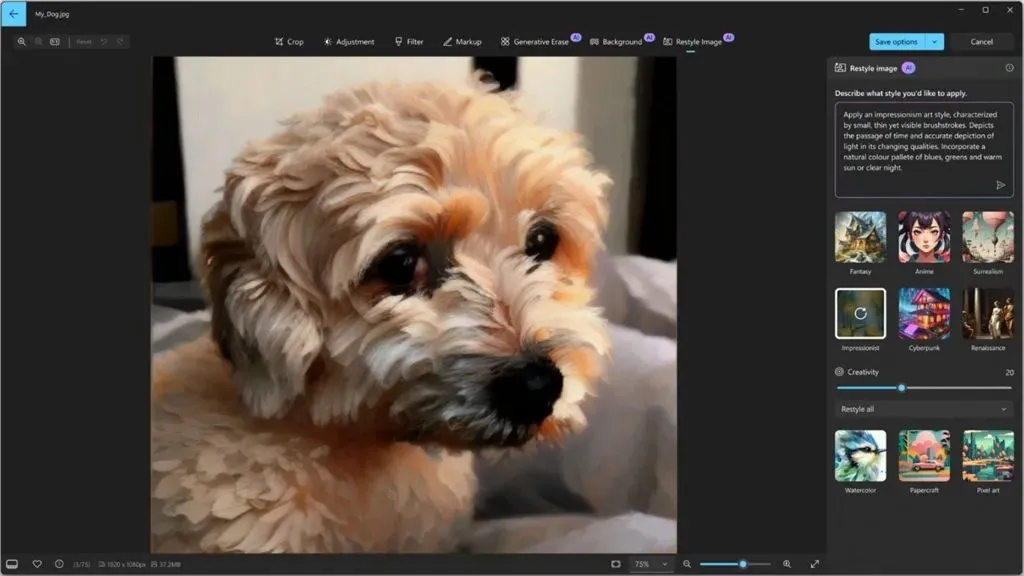
Mientras tanto, la funcionalidad “Creador de imágenes” permite a los usuarios generar imágenes usando IA basándose en indicaciones de texto.
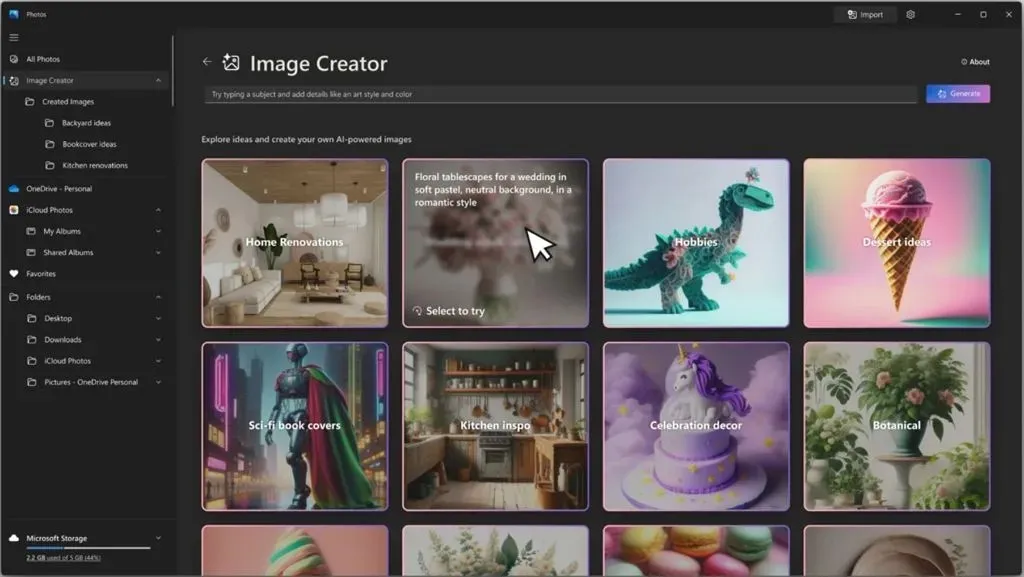
Estas funciones requieren que los usuarios tengan la última versión de Windows 11 en el Canal Dev, junto con la versión de Fotos 2024.11120.1001.0 o superior.
Cambios visuales en Windows Hello
En el caso de las computadoras que utilizan Windows Hello, ya sea para reconocimiento facial, de huellas dactilares o PIN, los usuarios notarán cambios visuales en la pantalla de inicio de sesión. Por ejemplo, se mostrarán animaciones en los íconos correspondientes a los métodos de inicio de sesión actuales una vez que se acceda a ellos, lo que mejora la claridad.
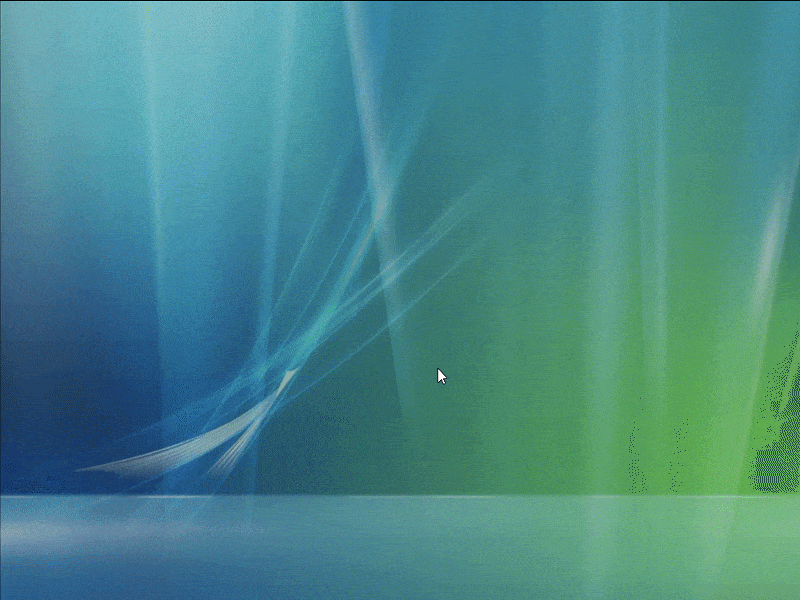
Además, los usuarios encontrarán un indicador visual de Windows Hello en la pantalla de bloqueo, ubicado encima de la visualización de fecha y hora.
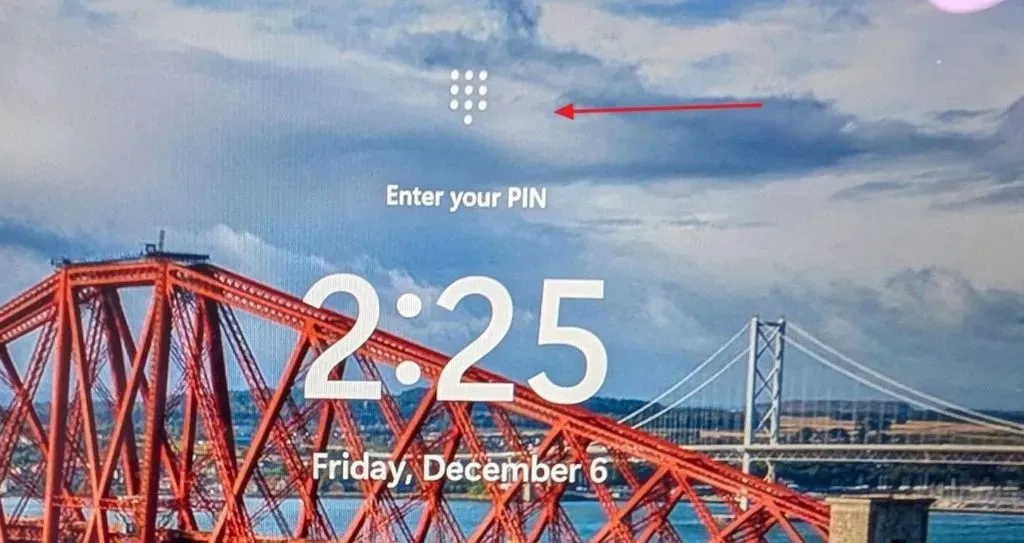
Además, se han implementado cambios en los cuadros de diálogo de credenciales de seguridad de contraseña dentro de su cuenta, mejorando la experiencia del usuario.
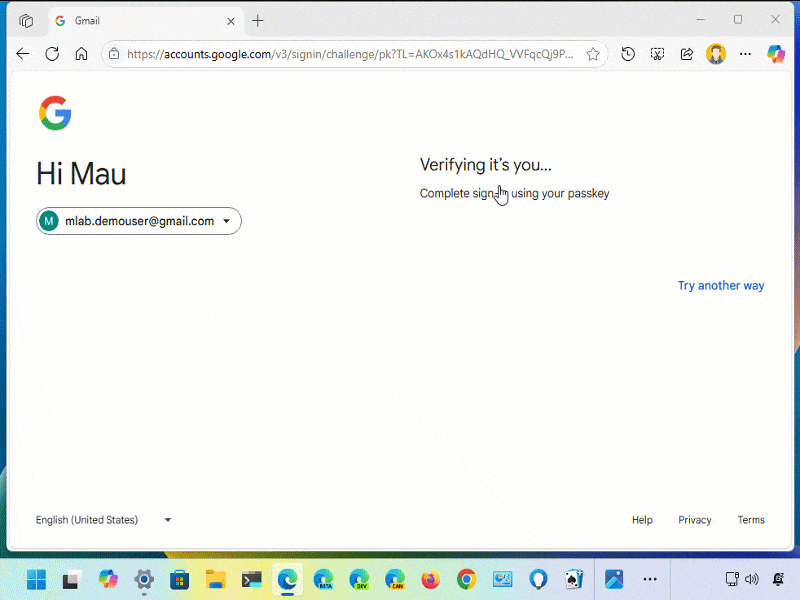
Al crear una clave de acceso, el proceso de inicio de sesión posterior ahora contará con una interfaz animada de Windows Hello para el ingreso y reconocimiento de credenciales, junto con la capacidad de cambiar entre diferentes métodos de autenticación.
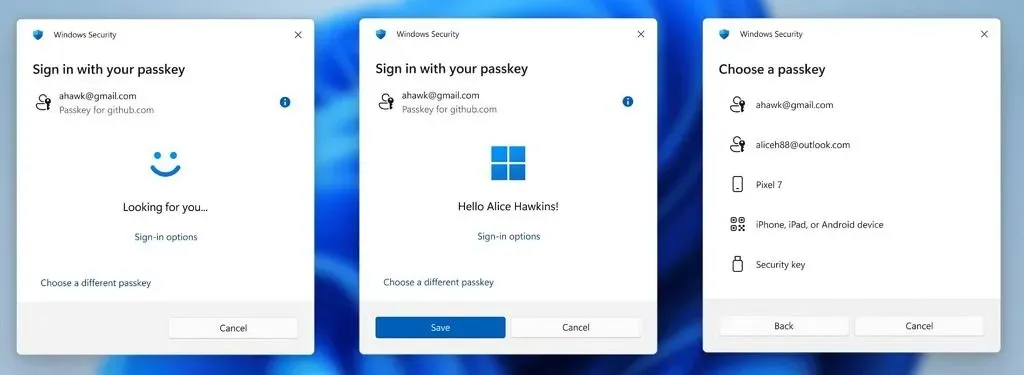
Modificaciones del icono de la batería
Esta actualización también introduce modificaciones visuales en el icono de la batería ubicado en la bandeja del sistema, en la configuración rápida y en la aplicación Configuración. Por ejemplo, si activas el modo de ahorro de energía, el icono cambiará a naranja cuando esté activo y se mostrará en verde cuando la batería se esté cargando.
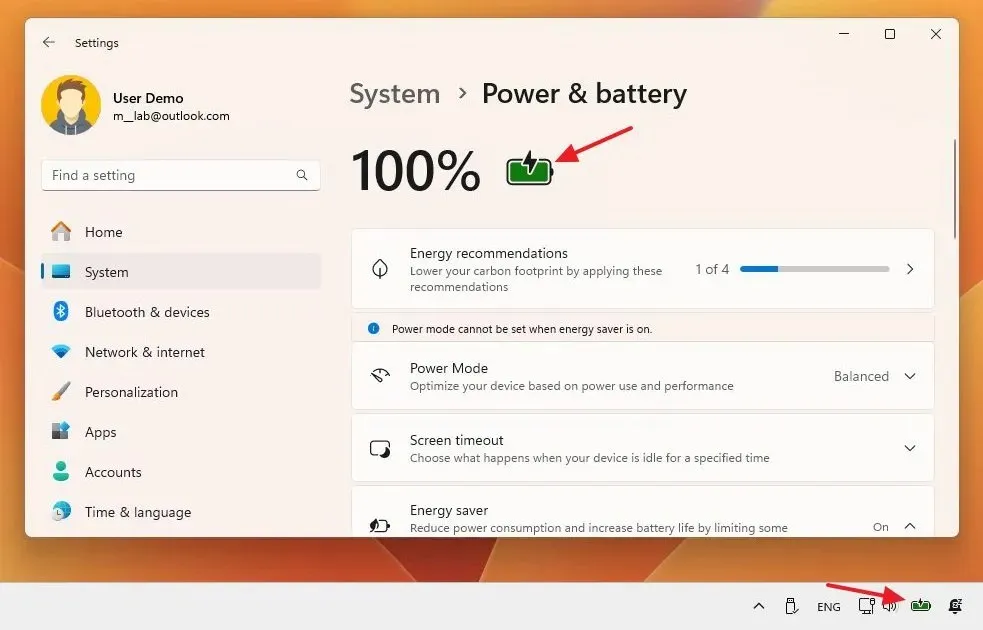
Los usuarios también notarán etiquetas actualizadas para los íconos al acceder a la configuración de Uso de batería, que aparecen en la esquina inferior derecha del gráfico de uso.
Estas modificaciones están actualmente ocultas; sin embargo, los usuarios pueden habilitarlas manualmente a través del vivetool /enable /id:48822452,53092139,48433719comando usando ViveTool, seguido de un reinicio del sistema.
Cambios adicionales
Esta actualización introduce un nuevo formato para mostrar la fecha y la hora en la bandeja del sistema, con opciones para volver al estilo tradicional AM/PM y al formato de año de cuatro dígitos a través de la configuración de “Fecha y hora”.
Por último, se han realizado mejoras en la Microsoft Store tanto para el canal Dev como para el Canary, permitiendo actualizaciones para aplicaciones win32 tradicionales directamente a través de la tienda. Anteriormente, estas actualizaciones se producían fuera del entorno de la tienda; sin embargo, al hacer clic en el botón “Obtener actualizaciones” , aparecerá un botón “Actualizar” junto a la aplicación, en el que los usuarios deben hacer clic manualmente ya que las actualizaciones automáticas están limitadas a las aplicaciones modernas descargadas a través de la Microsoft Store.
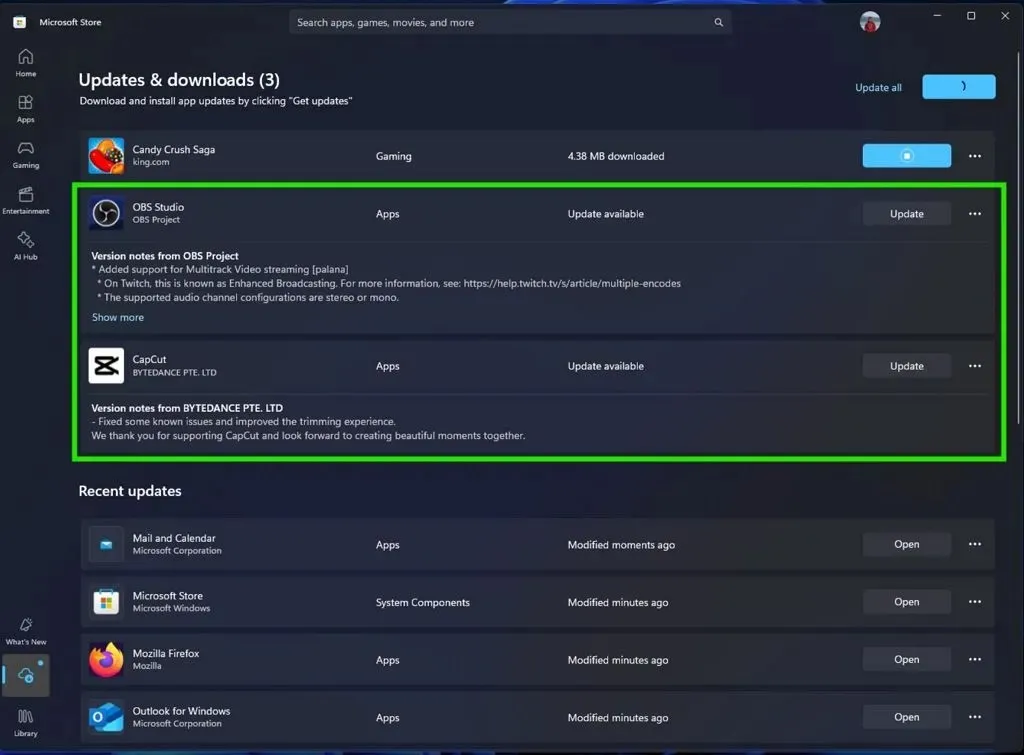
El botón de actualización también será visible en la página del producto.
Windows 11 compilación 27758 (Canary)
Microsoft también lanzó la compilación 27758 de Windows 11 en el Canal Canary, aunque se trata principalmente de una actualización menor con varias correcciones y algunas modificaciones ocultas.
Por ejemplo, @PhantomOfEarth descubrió que esta actualización incluye la capacidad de desactivar el recordatorio de copia de seguridad que aparece en la barra de direcciones del Explorador de archivos mientras se crean copias de seguridad con OneDrive. Puedes habilitar esta función ejecutando el vivetool /enable /id:47944061comando con ViveTool.
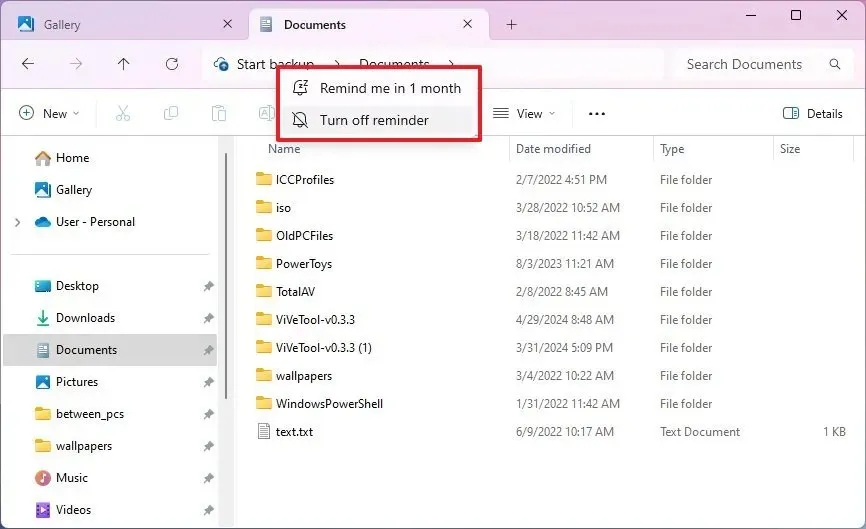
Además, los usuarios ahora pueden especificar una determinada resolución de cámara en la configuración de la cámara; esta función se puede habilitar con el vivetool /enable /id:52142480comando.
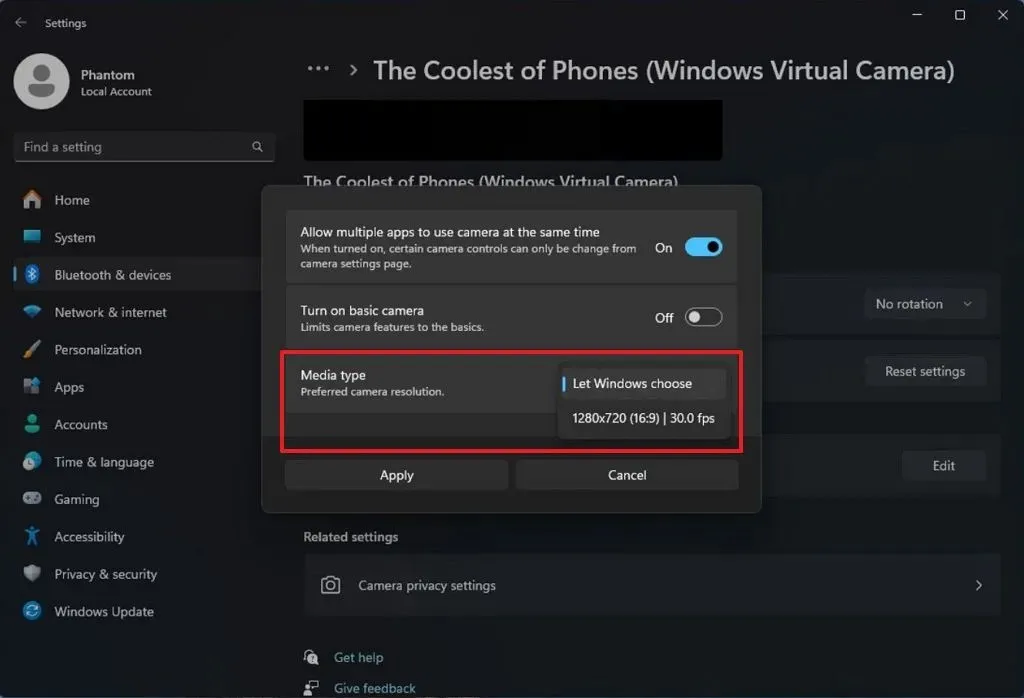
El gigante del software está presentando una nueva sección de configuraciones avanzadas para la página de configuraciones “Cámara”, que incluirá dos funciones: “Cámara multiaplicación” y “Modo básico de cámara”.
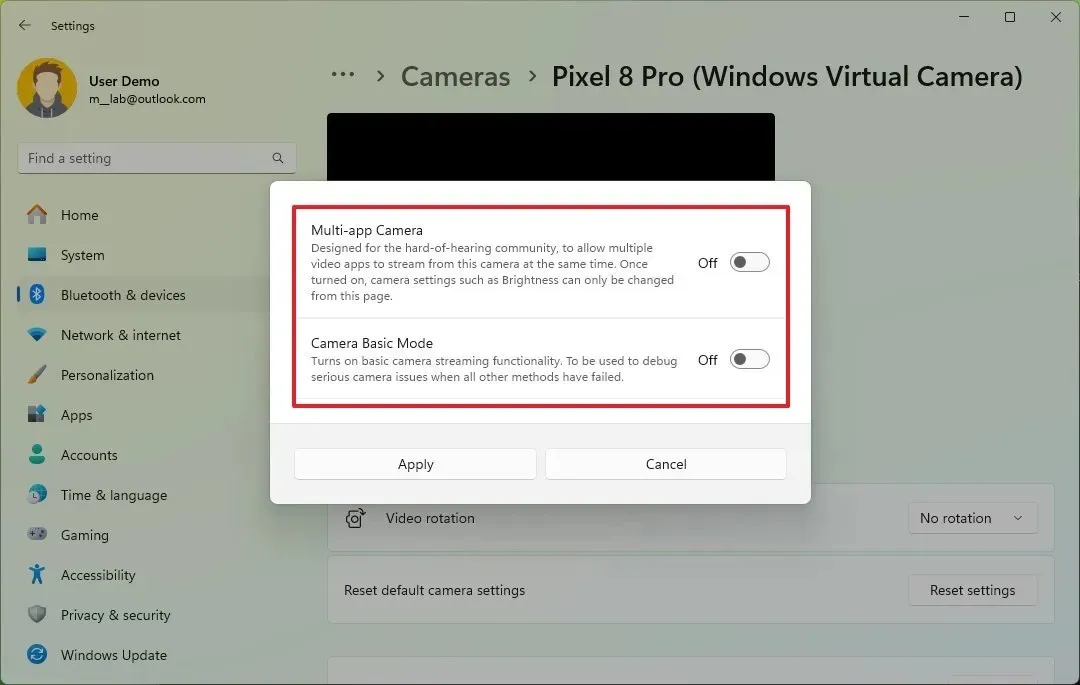
Según la documentación, la función “Cámara multiaplicación” permite a los usuarios transmitir la misma señal de la cámara en varias aplicaciones. Mientras tanto, la función “Modo básico de la cámara” permite que la cámara funcione en modo de depuración para fines de resolución de problemas.
Las configuraciones avanzadas de la cámara también están disponibles en el canal Dev. Para acceder a ellas, use el comando vivetool /enable /id:49575624,50292326,48433719con ViveTool.
Instrucciones de instalación
Para descargar e instalar estas compilaciones de Windows 11, deberá registrar su dispositivo en el canal de desarrollo a través de la configuración del “Programa Windows Insider” ubicada en la sección “Actualización y seguridad”. Después del registro, puede obtener la compilación desde la configuración de “Windows Update” habilitando la opción “Obtener las últimas actualizaciones tan pronto como estén disponibles” y haciendo clic en “Buscar actualizaciones”.
Además, Microsoft sugiere volver a comprobar si hay actualizaciones después de la actualización para asegurarse de que está ejecutando los controladores de versión preliminar más recientes. También puede descargar manualmente los controladores para gráficos AMD y NPU Intel Core Ultra 200V Series desde los enlaces proporcionados.
Además, Microsoft ha introducido la compilación 22635.4580 de Windows 11 en el Canal Beta, que incluye varias mejoras nuevas para el Explorador de archivos.



Deja una respuesta